ジッパー フォースはクロス オブジェクトの頂点ペア間のスプリングの集まりで、これらの頂点間のスペースを開いたり閉じるために使用できます。このフォースを使用することで、クロス オブジェクトをどのように設定するかに応じ、リッピング、ジッピング、ティアリングなどのエフェクトを作成できます。クロス オブジェクトを分割するには、まず、ジッパーに使用する行でそのエッジを切り離す必要があります。
オブジェクト上のエッジ(またはポイント)行(クロス中央の行など)を選択し、[モデル]ツールバー上の[修正](Modify)  [ポリゴン メッシュ](Polygon Mesh)
[ポリゴン メッシュ](Polygon Mesh)  [コンポーネントの切り離し](Disconnect Components)コマンドを使用してコンポーネントを切り離します(詳細については、「ポリゴン メッシュ コンポーネントを切り離す」を参照してください)。
[コンポーネントの切り離し](Disconnect Components)コマンドを使用してコンポーネントを切り離します(詳細については、「ポリゴン メッシュ コンポーネントを切り離す」を参照してください)。
クロスにこのポリゴン メッシュ オブジェクトを使用し、Syflex ICE クロス シミュレーションを作成します。「Syflex ICE シミュレーションを作成する」を参照してください。
ICE Tree ビューの Preset Manager で、[タスク]>[Syflex]タブの[フォース](Forces)  [Syflex Volume]コンパウンドをドラッグし、これを[Syflex Cloth]ノード上の[Force]ポートに接続します。
[Syflex Volume]コンパウンドをドラッグし、これを[Syflex Cloth]ノード上の[Force]ポートに接続します。
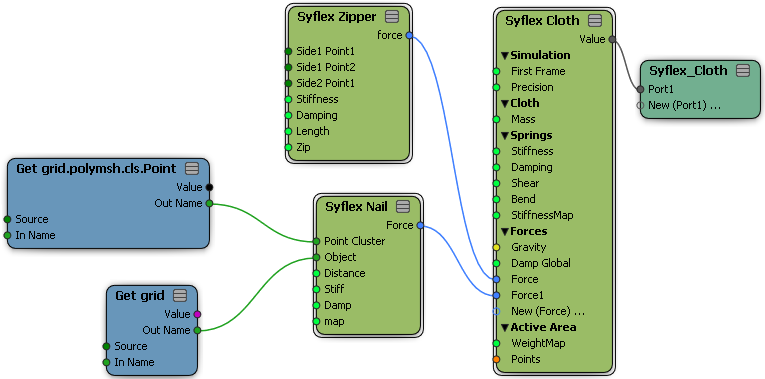
[Syflex Zipper]コンパウンドのプロパティ エディタで、ジッパーにどのポイントを使用するかを指定する必要があります。
各ポイントの番号を調べるには、クロス オブジェクトまたはカーブ オブジェクトを選択し、メイン メニュー バーから[編集](Edit)  [ジオメトリの情報](Info Geometry)を選択します。
[ジオメトリの情報](Info Geometry)を選択します。
表示されるプロパティ エディタで[ポイント]ボタンをクリックし、続いてリスト内の各ポイント番号をクリックします。オブジェクト上のそのポイントが、赤色でハイライト表示されます。
これらのポイントは、切り離したエッジに沿っていなければなりません。
これらのポイントの定義が終わると、ジッパーはエッジに沿って頂点ペアを対応付けることができ、各頂点ペア間にスプリングが作成されます。
[Syflex ジッパー]プロパティ エディタで、他のプロパティを設定し、[Zip]パラメータの値をアニメートしてジッパー開閉のエフェクトを作成します。